win10右键反应慢:今天在给用户装完点之后发现一个奇怪的问题(系统安装的是win10,机器是全新的),在桌面上点击右键反应速度很慢。正常情况下点击右键会立马弹出菜单,但是现在点右键后要延迟两三秒才会弹出菜单,而且开关机速度也变的很慢。不过最终问题得以解决,下边我就把win10右键反应慢的解决方法分享给大家。
win10右键卡顿的解决方法:
1、点击左下角开始按钮,(或者直接按下win+R组合键),打开运行命令;
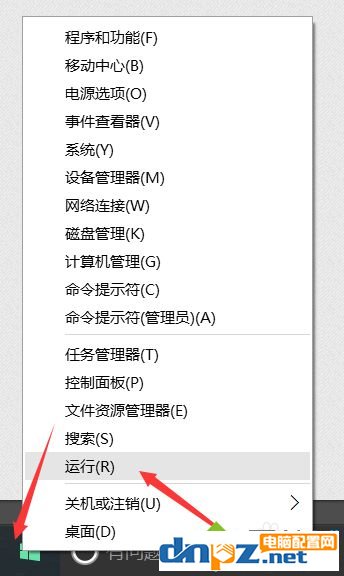 2、然后输入regedit,点击确定,进入注册表编辑器;
2、然后输入regedit,点击确定,进入注册表编辑器;
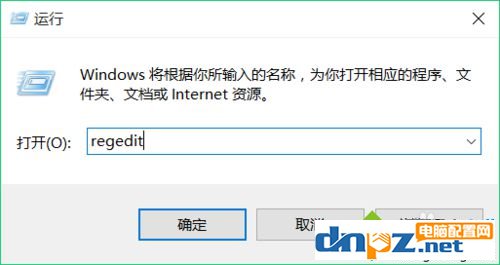
3、然后点开HKEY_CLASSES_ROOT;
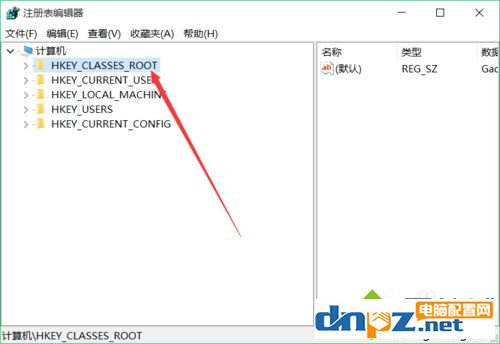
4、然后找到HKEY_CLASSES_ROOT\Directory;
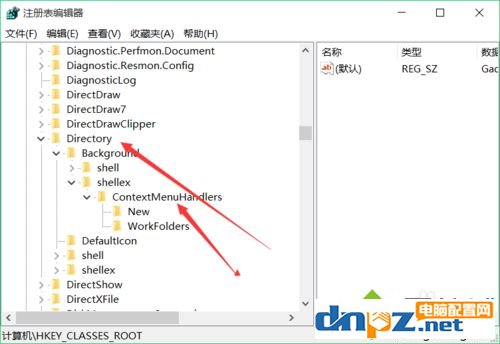
5、双击,找到HKEY_CLASSES_ROOT\Directory\Background\shellex\ContextMenuHandlers;
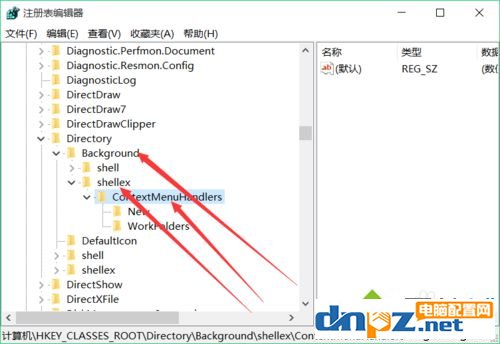
6、重点来了。ContextMenuHandlers下会有好几个文件夹,除了new以外,把其它的几个文件夹都删除掉。
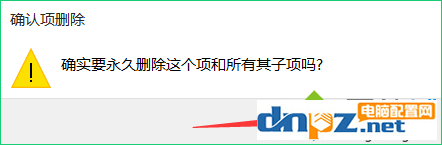
7、有可能除了new还会有一个删除不了,不过没关系,在试试右键桌面,看看速度如何,还不行的话,重启后就行了。
经过上述方法操作之后,win10右键反应慢的情况明显改善了,而且开关机速度也非常快了。
以上就是小编为大家介绍的关于win10右键反应慢、卡顿的解决方法。本人在win10系统上亲测有效,如果你的系统是win7或者win8,也可以照此方法尝试一下,说不定会有奇效。
win10右键卡顿的解决方法:
1、点击左下角开始按钮,(或者直接按下win+R组合键),打开运行命令;
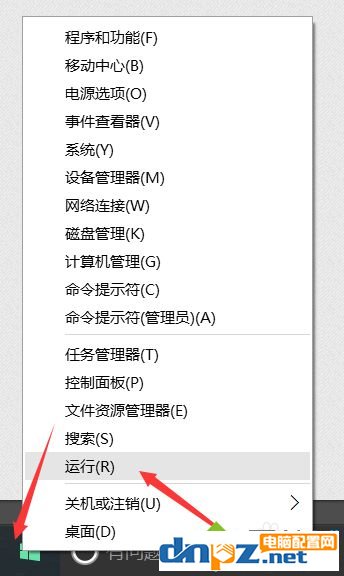
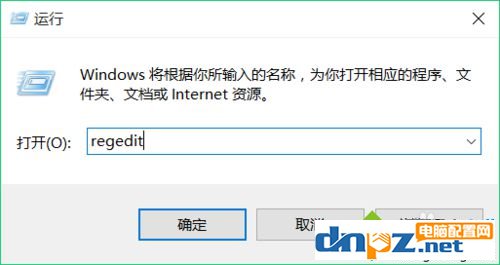
3、然后点开HKEY_CLASSES_ROOT;
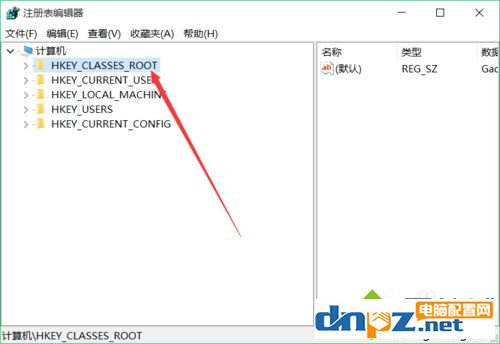
4、然后找到HKEY_CLASSES_ROOT\Directory;
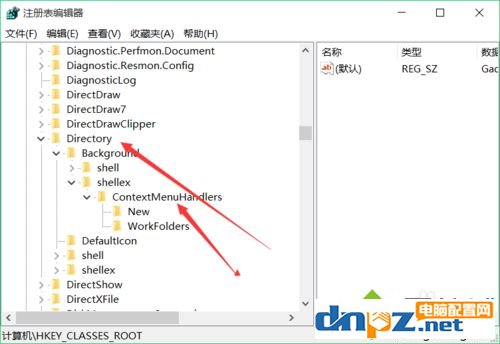
5、双击,找到HKEY_CLASSES_ROOT\Directory\Background\shellex\ContextMenuHandlers;
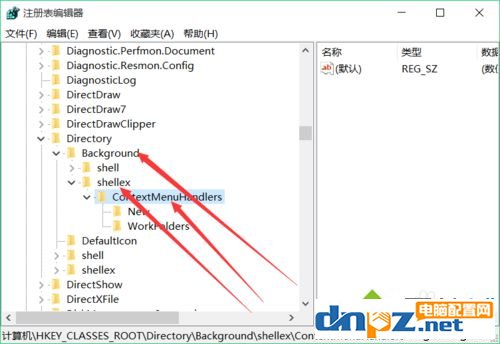
6、重点来了。ContextMenuHandlers下会有好几个文件夹,除了new以外,把其它的几个文件夹都删除掉。
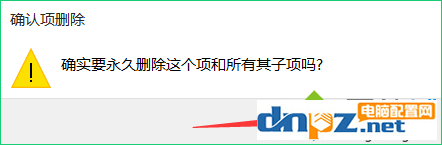
7、有可能除了new还会有一个删除不了,不过没关系,在试试右键桌面,看看速度如何,还不行的话,重启后就行了。
经过上述方法操作之后,win10右键反应慢的情况明显改善了,而且开关机速度也非常快了。
以上就是小编为大家介绍的关于win10右键反应慢、卡顿的解决方法。本人在win10系统上亲测有效,如果你的系统是win7或者win8,也可以照此方法尝试一下,说不定会有奇效。

















